Affinity Publisher er et kraftfuldt værktøj for designere og grafikentusiaster. Det kan dog være udfordrende at komme i gang med softwaren, især når det kommer til effektivt at tilpasse brugerfladen og ens arbejdsplads. Denne vejledning skal hjælpe dig med at navigere bedre i Affinity Publisher og organisere dit arbejdsområde efter dine behov.
Vigtigste indsigter
- Brugerfladen i Affinity Publisher består af forskellige områder, herunder hovednavigation, værktøjslinje, værktøjsbar og studier.
- Du kan tilpasse dit arbejdsområde individuelt for at øge din produktivitet.
- Selvom det i øjeblikket ikke er muligt at gemme arbejdsområder, kan du fleksibelt tilpasse layouts og paneler.
Trin-for-trin vejledning
1. Åbn Affinity Publisher for første gang
Når du åbner Affinity Publisher, vil du først blive mødt af et splashscreen. Denne skærm tilbyder lidt andet end marketingindhold og reklamer. For hurtigt at komme ind i softwaren, deaktiver afkrydsningsfeltet for splashscreen.

2. Overblik over programfladen
Først er det vigtigt at kende de forskellige elementer i brugerfladen. Øverst er hovednavigationen, der giver dig mulighed for at skifte mellem de forskellige menuer. Under dette finder du værktøjslinjen, der tilbyder en række nyttige funktioner. Det er normalt, at dit arbejdsområde ser anderledes ud end det i tutorialen, da konfigurationen kan variere fra bruger til bruger.
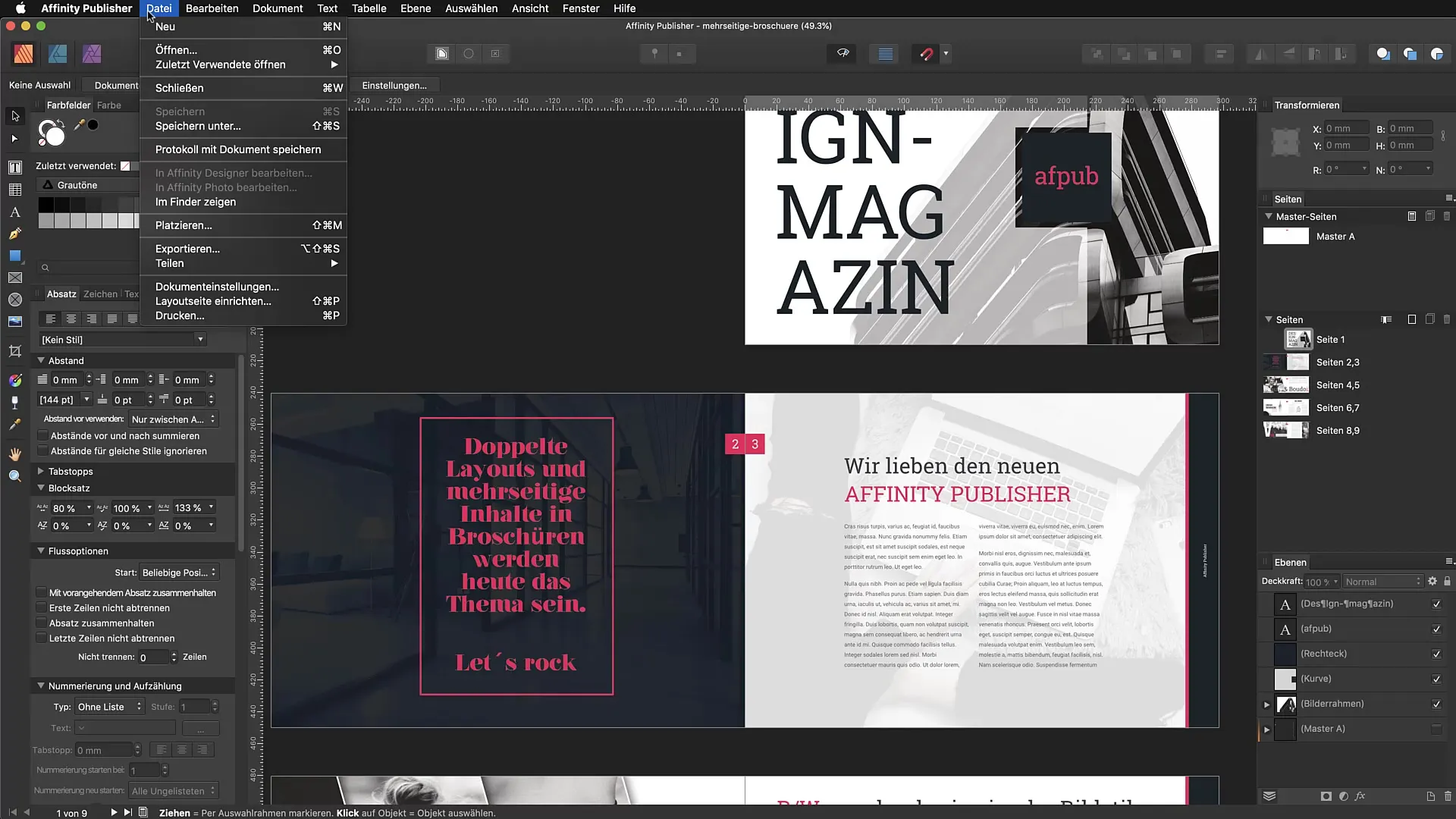
3. Tilpasning af værktøjslinjen
Værktøjslinjen giver dig adgang til forskellige persona, tekstmuligheder og andre værktøjer. Du bør udforske disse områder for at finde ud af, hvilke værktøjer du bruger mest. Tjek også tekstomløbsindstillingerne, der hjælper dig med at organisere din tekst effektivt.
4. Brug værktøjsbaren
Værktøjsbaren til venstre indeholder essentielle værktøjer, du vil få brug for til dine projekter. Du kan skifte mellem tekstværktøjer, former og andre grafiske objekter. Den øverste linje ændres for at tilbyde kontekstfølsomme muligheder, der hjælper dig i redigeringen.
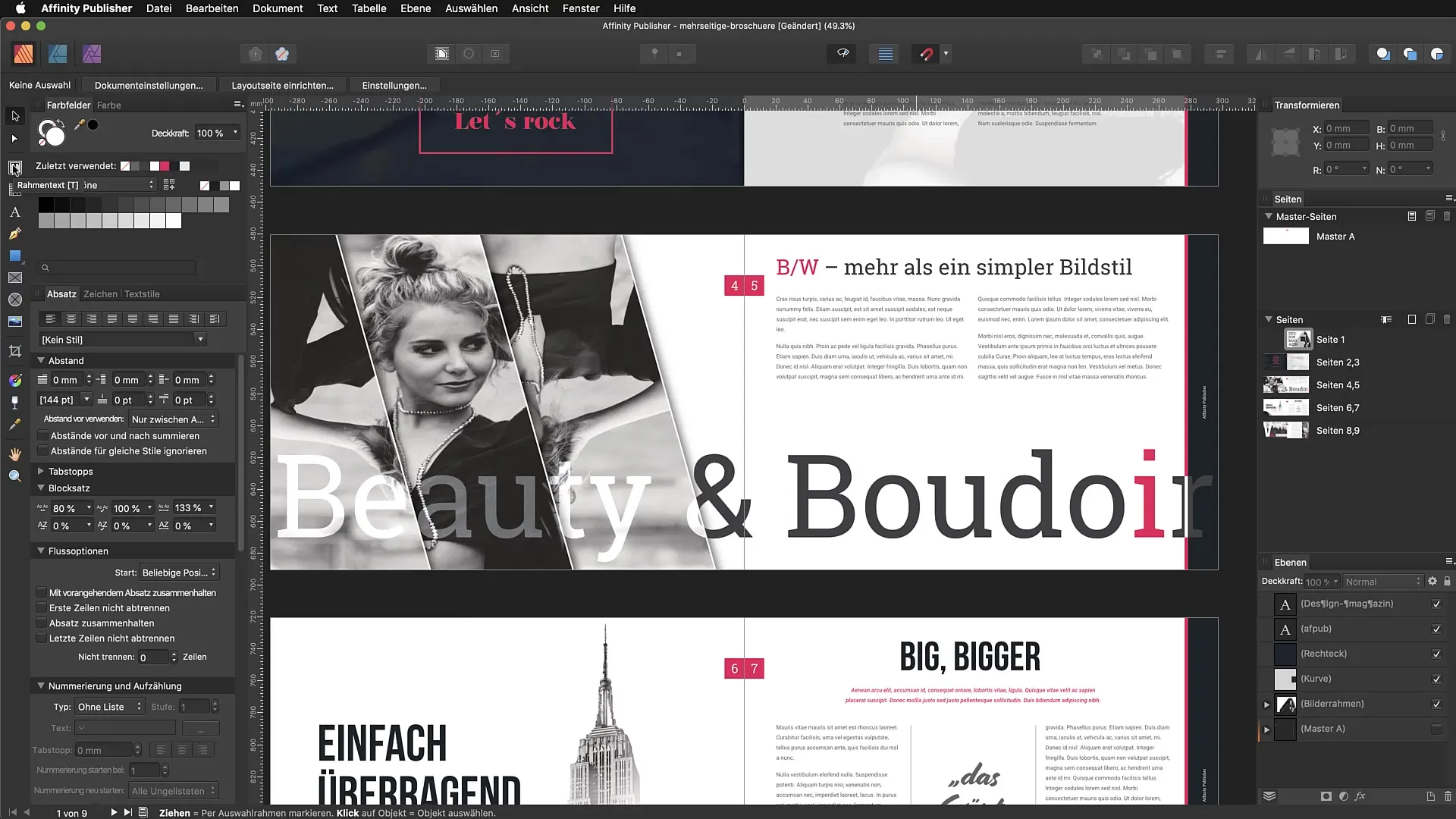
5. Skift studios til og fra
Studierne på venstre og højre side af programfladen kan repræsentere forskellige oplysninger og værktøjer. Du kan tænde eller slukke for dem via menuen "Vis" → "Studie". En nyttig genvej til at skjule alle studier er "Command + Shift + H". Dette giver dig mere plads på din skærm.
6. Nulstil arbejdsområdet
Hvis dit arbejdsområde bliver rodet, kan du nulstille det via menuen. Vælg "Vis" og derefter "Nulstil studier". Dette bringer alt tilbage til den oprindelige tilstand, hvilket kan være nyttigt, når du eksperimenterer eller foretager ændringer.
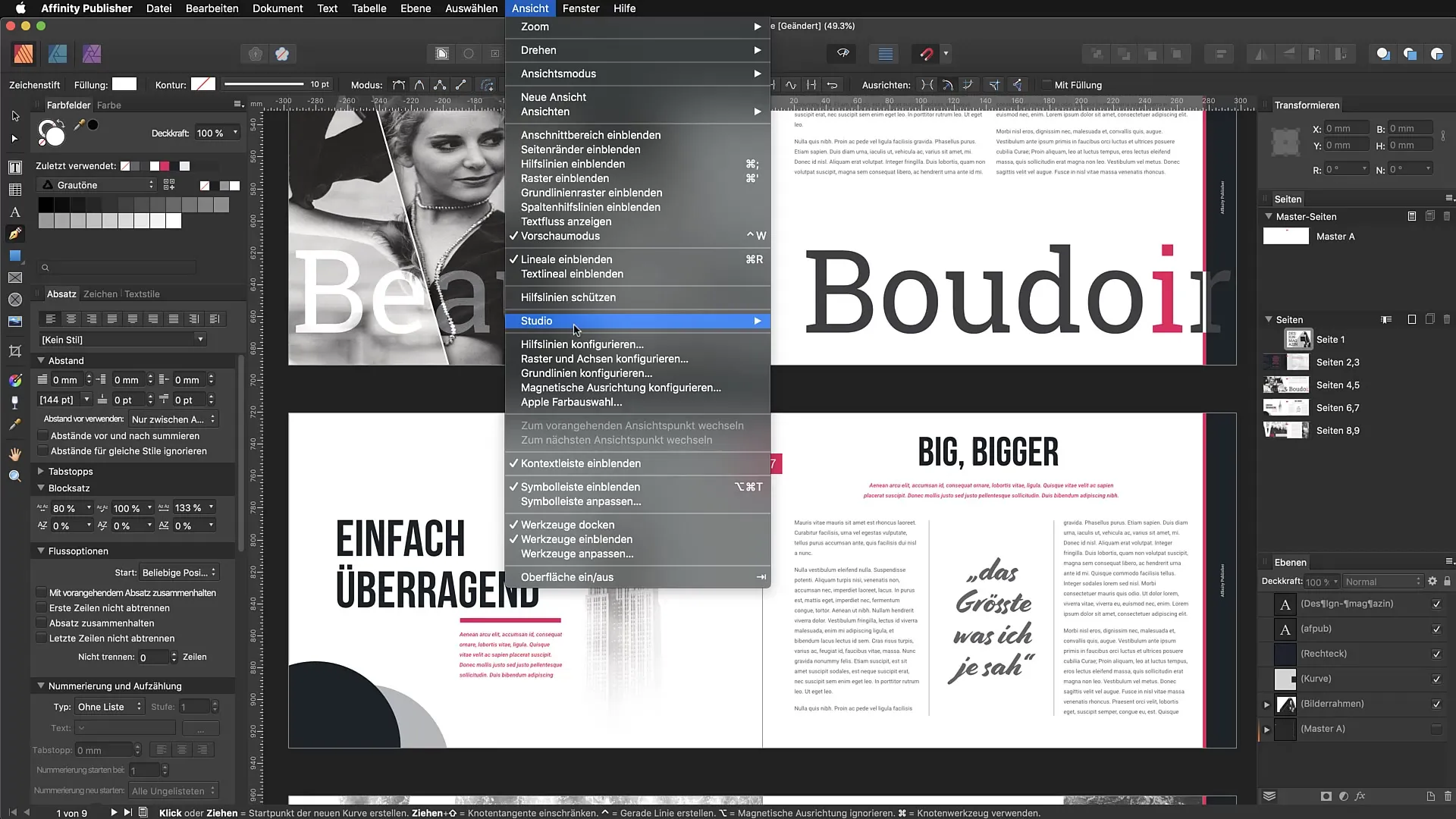
7. Tilpas paneler
En stor fordel ved Affinity Publisher er muligheden for at flytte paneler frit. Du kan trække dem ud af panelet og arrangere dem i en ny position. På den måde finder du en konfiguration, der passer bedst til din arbejdsgang. Vær opmærksom på, at du ikke kan gemme panelerne, når du har tilpasset dit arbejdsområde.
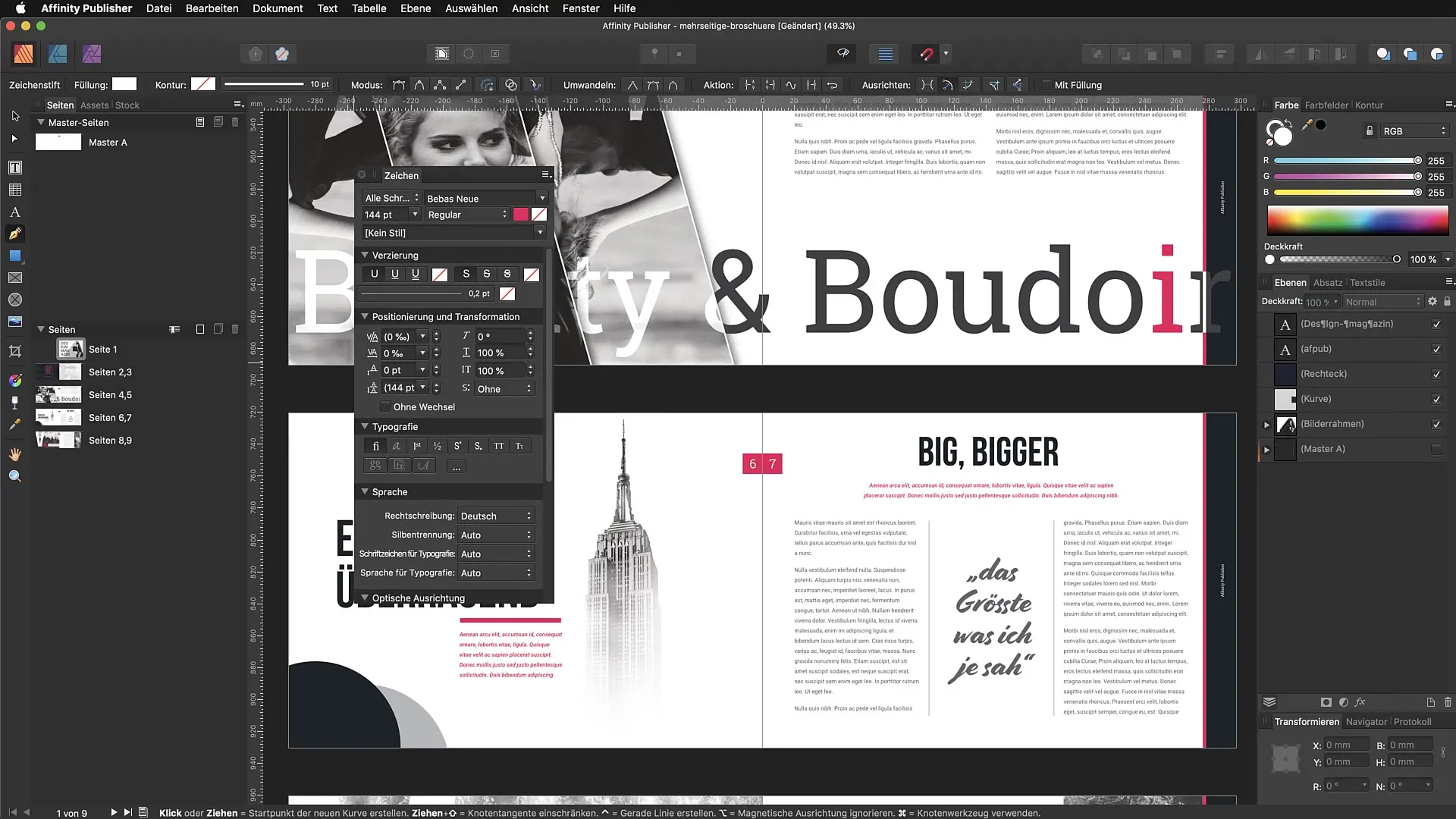
8. Indstillinger for præferencer
Hold øje med, hvilke paneler du bruger regelmæssigt. Organisér din arbejdsplads, så de vigtigste elementer for dig er let tilgængelige. Hvis du for eksempel ofte arbejder med farvefelter, placer dem øverst i din værktøjslinje eller i direkte synsfelt.
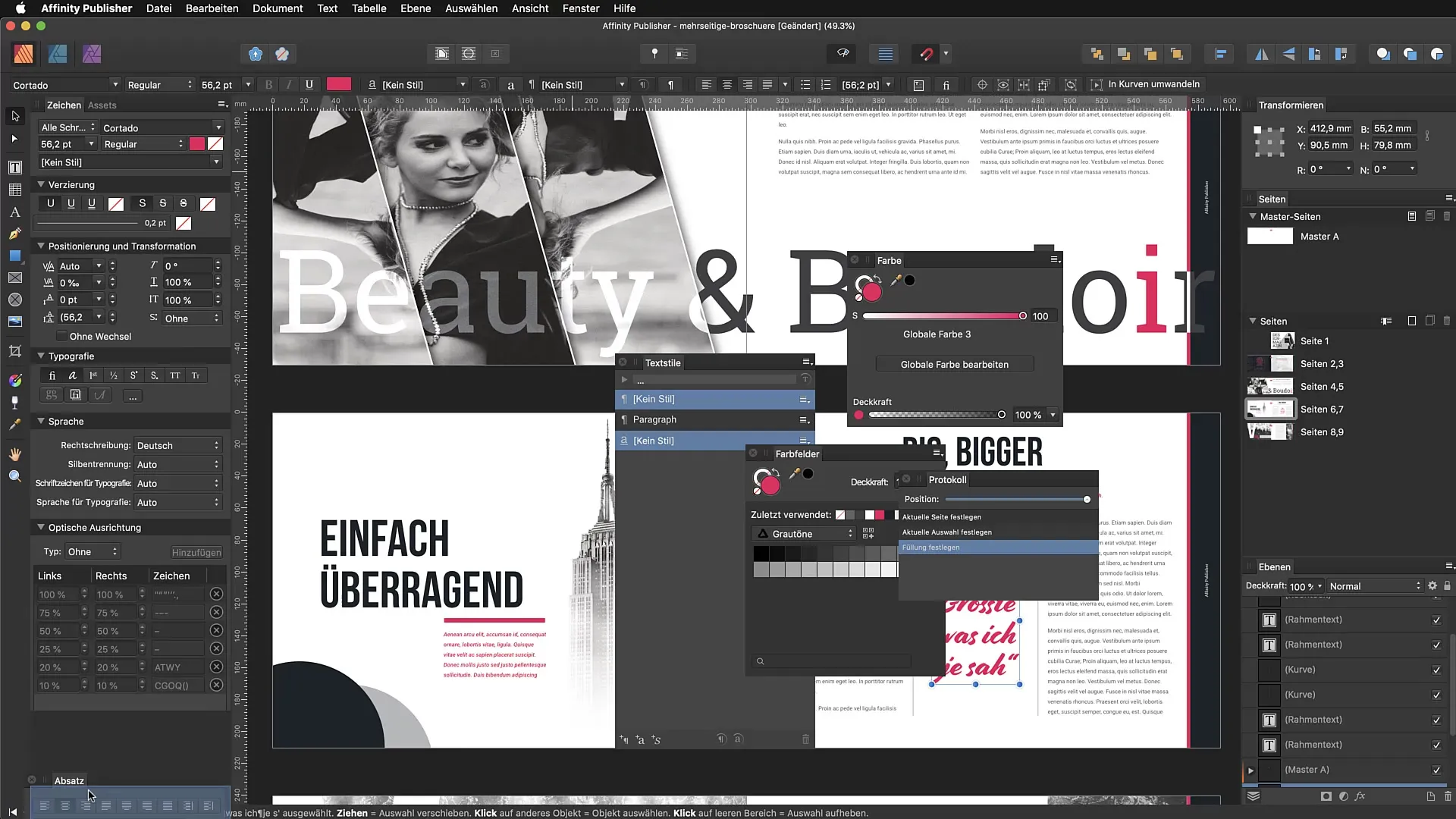
9. Brug af genveje
Lær genvejene i Affinity Publisher, da de kan hjælpe dig med at arbejde mere effektivt og spare tid under designprocessen. De mest almindelige bruger "Command" eller "Ctrl"-tasterne i kombination med andre taster.
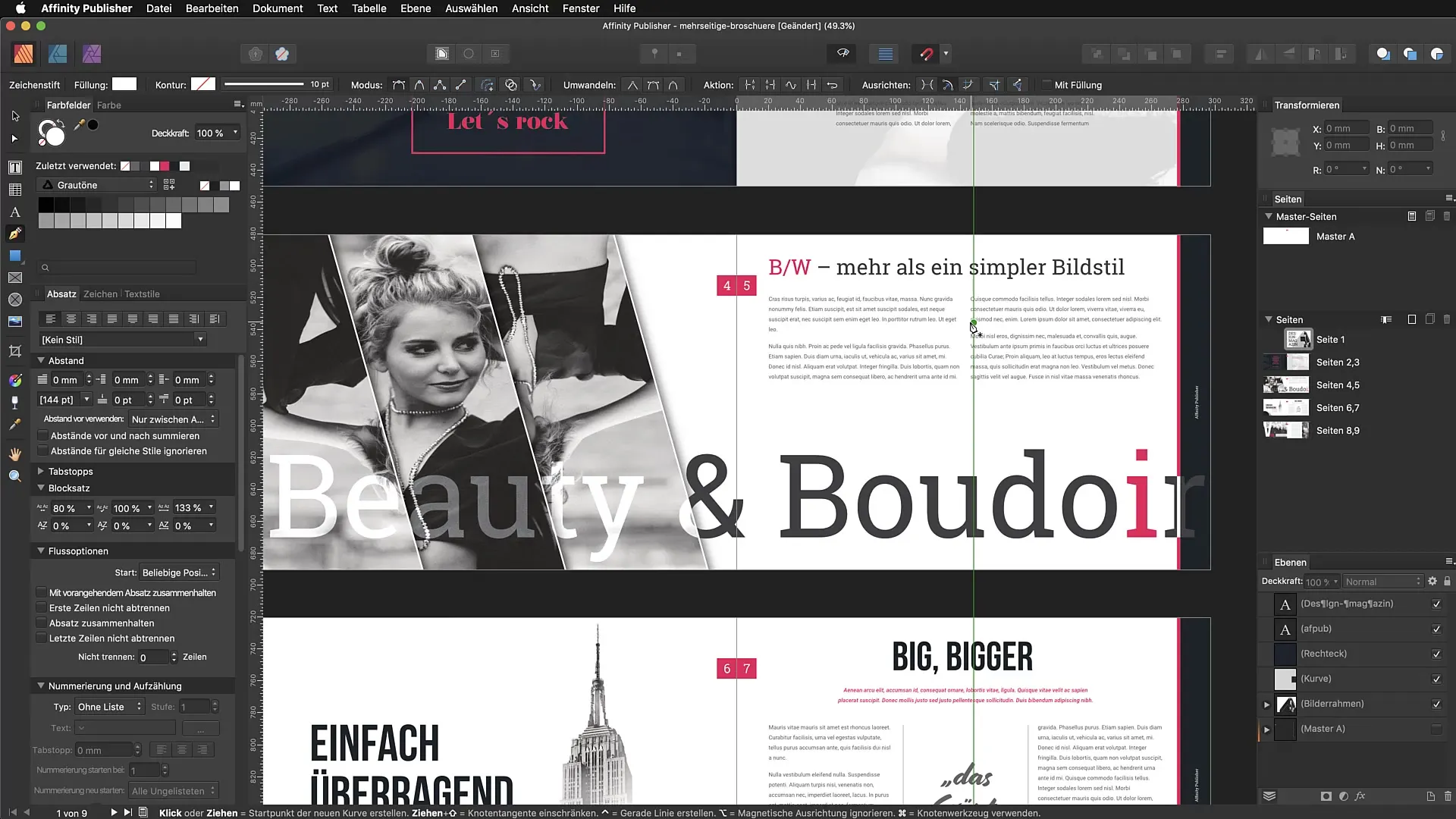
10. Udforskning og tilpasning
Fortsæt med at eksperimentere med dit miljø for at finde ud af, hvad der virker bedst for dig. Efter et par ugers brug vil du have en idé om, hvilke værktøjer og paneler du regelmæssigt har brug for, og hvordan du kan optimere dit arbejdsområde.
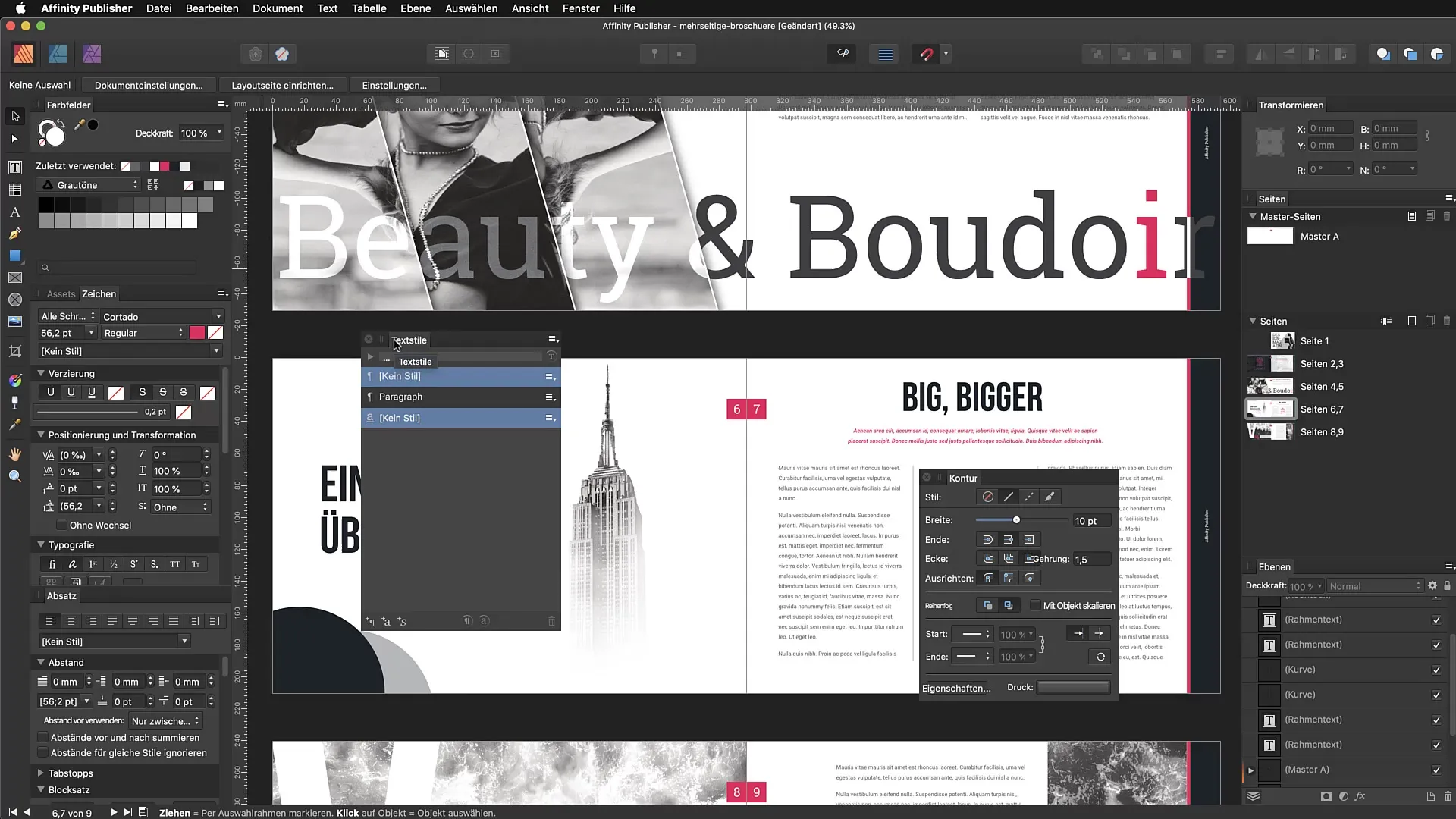
Opsummering – Affinity Publisher: Organisering af programflade og arbejdsplads
Effektiv brug af Affinity Publisher begynder med forståelsen af dens brugerflade og tilpasningen af arbejdspladsen. Følg trinene i denne vejledning for at optimere din opsætning i softwaren og forbedre din arbejdsproces.
Ofte stillede spørgsmål
Hvordan kan jeg tilpasse værktøjslinjen?Du kan tilpasse værktøjslinjen ved at trække værktøjerne fra panelerne og flytte dem til et sted, der er bekvemt for dig.
Kan jeg gemme mit arbejdsområde? I øjeblikket er der ikke mulighed for at gemme dit arbejdsområde eller oprette alternative layouts.
Hvordan kan jeg tænde eller slukke for studierne?Du kan tænde eller slukke for studierne via menuen Vis → Studie eller med genvejen Command + Shift + H.
Hvordan nulstiller jeg alt til standardvisningen?Vælg Vis og derefter Nulstil studier for at nulstille alt til udgangspunktet.
Er genveje virkelig nyttige?Ja, at lære genveje kan forkorte din redigeringstid betydeligt og øge din effektivitet.


